Cet article est un guide avec des captures d’écran pour vous aider à trouver les publications que vous avez aimées sur Instagram.
Aujourd’hui, il existe des centaines de sites de partage de photos, mais Instagram se démarque le plus. Au fil des ans, Instagram a été une excellente plateforme pour partager des moments précieux et se connecter avec les utilisateurs. Comparé à d’autres sites de partage d’images, Instagram a une base d’utilisateurs plus active et les photos partagées sur l’application sont constamment remplacées par de nouvelles.
Si vous utilisez l’application Instagram depuis un certain temps, vous remarquerez que l’application ne vous donne pas une option directe pour afficher toutes vos publications préférées. Parfois, il peut être difficile de se souvenir d’un message que vous avez aimé auparavant. Pour contourner ce problème, nous vous recommandons de copier l’URL de la publication et de vous l’envoyer ou de l’enregistrer dans votre application de notes.
Cependant, il existe d’autres façons de voir les photos et les vidéos que vous avez aimées sur Instagram. Dans l’application mobile Instagram, il existe un endroit caché pour afficher les publications et les vidéos que vous avez aimées précédemment sur la plate-forme.
Comment trouver les publications que vous avez aimées sur Instagram
Donc, si vous cherchez un moyen de voir les publications précédemment aimées sur Instagram, vous lisez le bon guide. Voici comment trouver les publications que vous avez aimées sur Instagram pour Android. Continuez à faire défiler pour le vérifier.
- Tout d’abord, ouvrez le Google Play Store etMettez à jour l’ application Instagram .
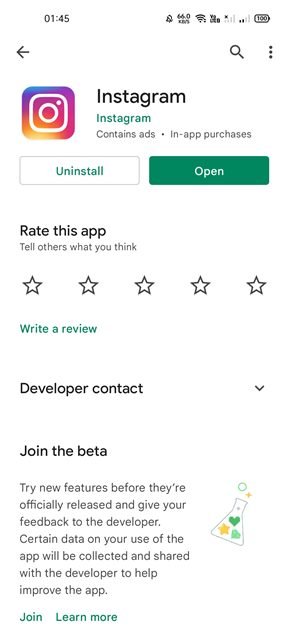
- Une fois mis à jour, vous devez lancer l’application et appuyer sur votre photo de profil comme indiqué ci-dessous .
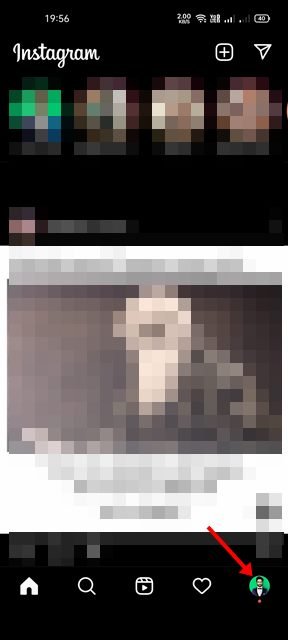
- Sur la page de profil, cliquez sur le menu hamburger comme indiqué ci-dessous.
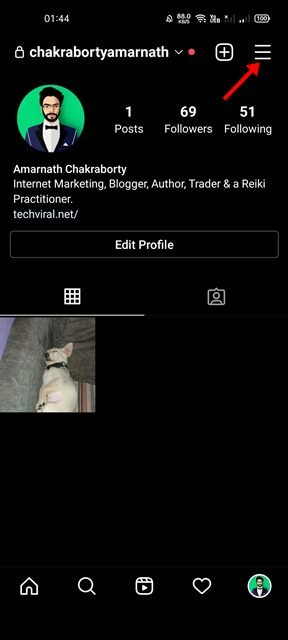
- Dans le menu Profil, appuyez sur Options de mon activité.
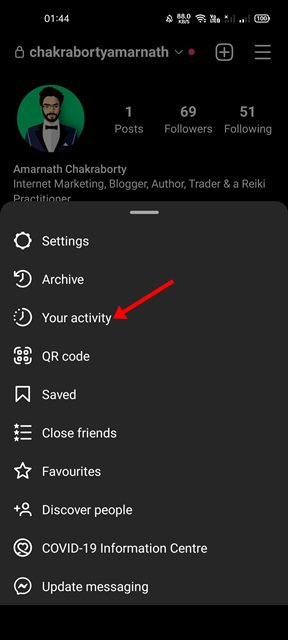
- Sur la page Mon activité, faites défiler vers le bas et appuyez sur l’option Interagir comme indiqué ci-dessous.
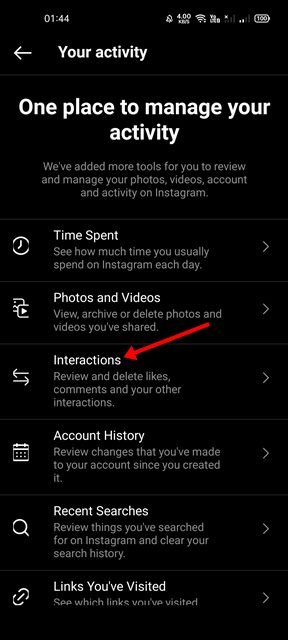
- Cliquez sur J’aime sur la page d’interaction .
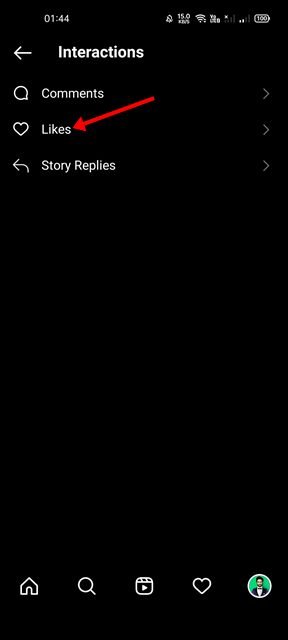
- Sur la page suivante, vous pouvez voir tous les messages que vous avez aimés sur Instagram .
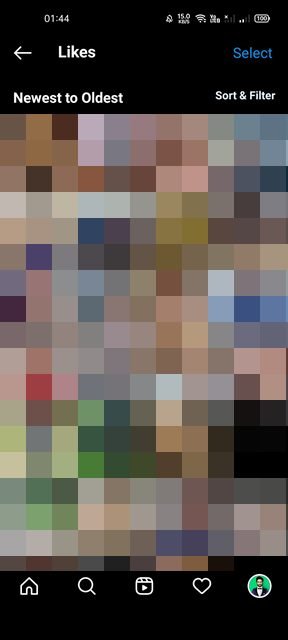
Maintenant c’est fini. C’est ainsi que vous pouvez voir les publications précédemment aimées sur Instagram.
- Remarque : dans la version Web d’Instagram, vous ne pourrez pas voir les publications qui ont été aimées. Pour trouver vos photos et vidéos Instagram préférées dans votre navigateur Web de bureau, vous devez vous fier à des extensions tierces.
Ci-dessus, nous avons examiné comment afficher les publications précédemment aimées dans l’application Instagram.













